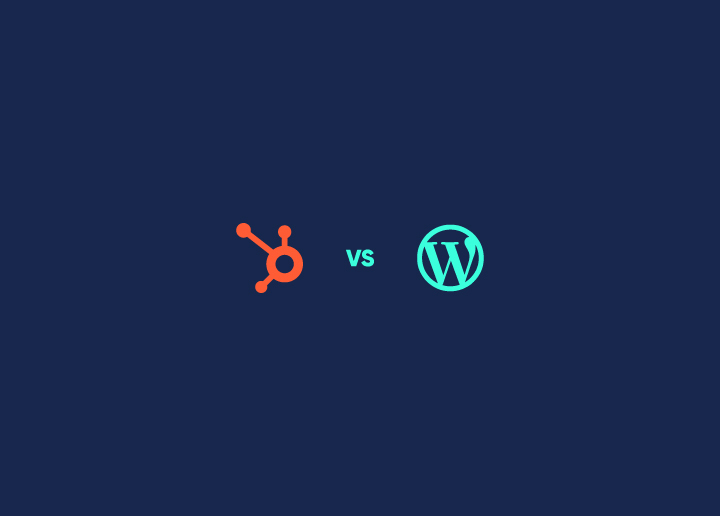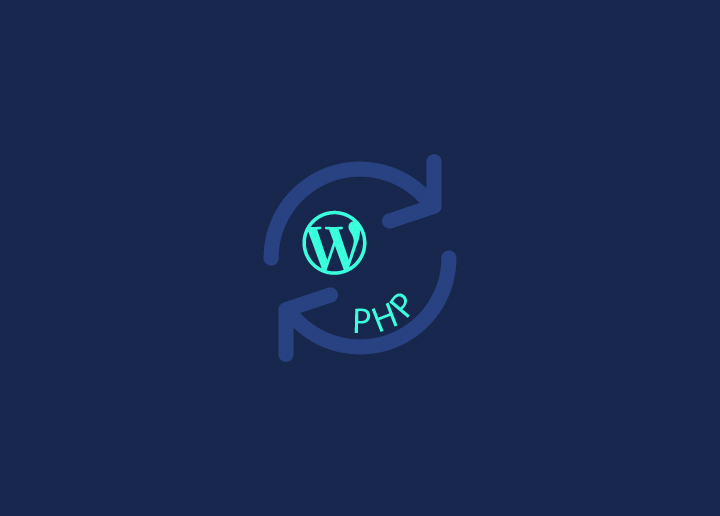Los sitios con PHP 7 heredado ya no reciben parches de seguridad críticos de WordPress, lo que supone un riesgo importante. Mientras que ejecutar el último PHP 8 maximiza la seguridad, el rendimiento y la fiabilidad del sitio. Actualiza WordPress desde la versión PHP 7 sin demora, a pesar del temor de romper la funcionalidad básica debido a problemas de compatibilidad con plugins y temas antiguos.
Sin embargo, es necesario probar cuidadosamente la compatibilidad de los plugins y los temas en los servidores locales. A continuación, actualice WordPress de forma incremental siguiendo las mejores prácticas para las copias de seguridad. Tras la actualización, la supervisión garantiza una transición fluida que reduce los riesgos de seguridad y evita las interrupciones generalizadas derivadas del cambio de versiones de PHP de WordPress.
Contenido
Toggle¿Por qué es necesario actualizar WordPress desde PHP 7?
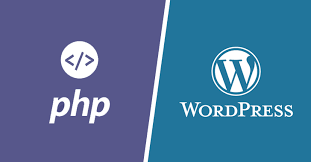
Mantener actualizada la versión de PHP subyacente de tu sitio WordPress es fundamental por dos razones clave: mayor seguridad y rendimiento más rápido. Al igual que las actualizaciones periódicas del núcleo, los plugins y los temas de WordPress, la actualización de PHP protege contra las vulnerabilidades recién descubiertas que los ciberdelincuentes aprovechan activamente. Las versiones de PHP obsoletas ya no reciben parches de seguridad, lo que deja a los sitios muy expuestos a los ataques.
Leer más: Aprende a mostrar las entradas más populares de WordPress con un plugin
Además, las versiones modernas de PHP incluyen optimizaciones de velocidad y mejoras de almacenamiento en caché que pueden mejorar significativamente los tiempos de carga de los sitios. Dado que PHP 8 ya está presente en más del 60% de los sitios web, las ventajas de rendimiento están claramente demostradas. Nuestras propias pruebas comparativas de PHP revelan que la versión 8 ofrece una mejora del 13% frente a PHP 7.4 y una carga de páginas un 100% más rápida que la versión PHP 5.6, ya obsoleta.
PHP 7 dejará de ser compatible el 1 de diciembre de 2022, por lo que los sitios que no se actualicen a la versión 8 se enfrentarán a crecientes riesgos de seguridad y ofrecerán peores experiencias a los visitantes. La transición sin problemas a la última versión de PHP puede requerir ajustes en la configuración del servidor y pruebas de compatibilidad de plugins y temas, pero al hacerlo, las instalaciones de WordPress estarán preparadas para el futuro. Merece la pena realizar los ajustes necesarios para evitar vulnerabilidades peligrosas y aumentar la velocidad del sitio, lo que genera confianza y compromiso.
Lea también: ¿Cómo actualizar WordPress de forma segura sin romper el sitio?
Guía paso a paso para actualizar WordPress desde la versión PHP 7
Aunque la actualización de PHP promete mejoras críticas para evitar errores de seguridad en WordPress y un rendimiento más rápido del sitio, el miedo a desestabilizar la compleja infraestructura de WordPress impide a muchos administradores dar este paso crucial.
Sin embargo, probar metódicamente la compatibilidad, crear copias de seguridad, actualizar el software y cambiar progresivamente las versiones de PHP proporciona una vía probada para realizar sin problemas la transición incluso en los sitios más críticos.
Paso 1: Compruebe la versión actual de PHP
Conocer la versión actual de PHP te permite evaluar si tu sitio necesita una actualización para mantener la seguridad y el rendimiento. También determina a qué versión actualizar basándose en las recomendaciones de WordPress para evitar problemas de compatibilidad. Si utilizas una versión de PHP insegura y obsoleta, como la 5.6 o la 7.0, planifica una actualización de PHP inmediatamente para proteger tu sitio.
- Inicie sesión en cPanel y vaya a la sección Configuración PHP
- Busque la versión actual de PHP que ejecuta su sitio WordPress
- Alternativamente, instale y ejecute el plugin WordPress Site Health desde su panel de control WP
- En la pestaña Información, busque la versión de PHP en la categoría Servidor
- Verifique el número PHP en cPanel y Site Health para confirmarlo
Paso 2: Realizar copias de seguridad exhaustivas
Con una copia de seguridad funcional en la mano, usted tiene una póliza de seguro en caso de que algo va mal con la actualización de PHP. Las copias de seguridad de prueba garantizan que pueda revertir los cambios si el sitio se rompe. La automatización de las copias de seguridad programadas proporciona una protección continua contra una serie de amenazas que van más allá de las actualizaciones de PHP.
- Instale un plugin de copia de seguridad como UpdraftPlus o utilice la herramienta de copia de seguridad de cPanel.
- Crear una copia de seguridad completa de los archivos de WordPress y la base de datos MySQL
- Descarga el archivo de copia de seguridad en tu ordenador para mayor redundancia
- Pruebe la restauración desde la copia de seguridad local para confirmar que funciona correctamente.
- Programe copias de seguridad semanales automáticas para conservar instantáneas del sitio a lo largo del tiempo
Paso 3: Actualizar el núcleo, los temas y los plugins de WordPress
La eliminación de cualquier software de WordPress obsoleto elimina posibles problemas de compatibilidad al cambiar la versión de PHP subyacente. Las actualizaciones evitan conflictos entre el código escrito para diferentes versiones de PHP. Sigue haciendo copias de seguridad incluso con el software WP actualizado, ya que los problemas de PHP pueden manifestarse después del lanzamiento.
- En cPanel Security, vea las actualizaciones disponibles del núcleo de WP, plugins y temas
- También puede utilizar la sección Actualizaciones de su panel de control
- Haga clic en Actualizar todo para actualizar por lotes el software compatible
- Si no aparecen las actualizaciones, actívelas manualmente haciendo clic en Comprobar de nuevo
- Revise los registros de actualización para confirmar que todo se ha actualizado correctamente
Paso 4: Cambiar la versión de PHP
Con las copias de seguridad listas y el software WP actualizado, ya está listo para migrar las versiones de PHP. Evite saltarse las versiones principales para evitar problemas de compatibilidad. Si su sitio muestra problemas después de la actualización, revierta rápidamente las versiones de PHP a través de cPanel para restaurar las operaciones normales. Siga esta secuencia de actualización metódica de preparación, copias de seguridad, actualización de software y cambios graduales de PHP para realizar la transición sin problemas.
- En la Configuración PHP de cPanel, seleccione la opción PHP más reciente
- Elija una versión de PHP oficialmente compatible con la versión actual de WordPress
- Haga clic en Actualizar para cambiar la versión activa de PHP
- El cambio entra en vigor instantáneamente en todo el sitio
- Supervise el estado del sitio durante varios días después de la actualización para detectar anomalías.
¿Anticipando una caída del sitio por una actualización de PHP?
Actualicemos su sitio WordPress desde PHP 7 sin romperlo
Buenas prácticas para actualizar un sitio WordPress desde PHP
La actualización de la versión de PHP que ejecuta su sitio de WordPress es vital para mantener la seguridad y un rendimiento óptimo. La adición personalizada de características con los servicios de diseño web de WordPress también es mejor en la versión de PHP. Sin embargo, el cambio de PHP puede romper la funcionalidad si no se hace correctamente. Siguiendo estas mejores prácticas de actualización de PHP se reducen los riesgos y se asegura una transición sin problemas:
1. Pruebe primero la compatibilidad en entornos de prueba
Antes de actualizar los sitios WordPress de producción a la última versión de PHP, compruebe siempre la compatibilidad en entornos de prueba. Clona tu sitio activo en un servidor de desarrollo o en un host local y actualiza allí primero la versión de PHP.
Pruebe a fondo los plugins, los temas y la funcionalidad del sitio personalizado en el sitio de ensayo con el nuevo PHP antes de desplegar los cambios en los servidores de producción. Probar primero también le permite ajustar las configuraciones de PHP, como los límites de memoria basados en advertencias o errores fatales que surgen en los sitios de ensayo, pero no en vivo.
Solucionar posibles conflictos con plugins, temas o configuraciones del servidor en la fase de pruebas evita introducir problemas cuando las mismas modificaciones afectan al tráfico de producción y a los usuarios reales. Utiliza herramientas de depuración para identificar y eliminar problemas antes del despliegue en vivo.
2. Las copias de seguridad completas de WordPress son obligatorias
Cree siempre copias de seguridad completas de WordPress antes de actualizar las versiones de PHP en sitios de producción en vivo. Envíe las copias de seguridad a servidores remotos o descárguelas localmente por redundancia. Confirma que también puedes restaurar completamente tu sitio a partir de estas copias de seguridad.
Si la actualización de PHP causa problemas de funcionalidad a pesar de las pruebas de compatibilidad, las copias de seguridad completas permiten revertir fácilmente los cambios para restablecer rápidamente el funcionamiento normal. Sin copias de seguridad fiables, la resolución de conflictos relacionados con PHP podría implicar una larga resolución de problemas o reinicios desastrosos del sitio.
3. Actualice todo el software de WordPress
Acceda a su panel de control de WordPress y utilice la sección Actualizaciones para actualizar por lotes el núcleo de WordPress, todos los plugins y temas a las últimas versiones seguras justo antes de cambiar de PHP.
La eliminación de software de soporte obsoleto evita posibles problemas de compatibilidad con PHP, ya que todo utiliza el código más actualizado. El software antiguo en PHP nuevo puede desencadenar problemas.
4. Actualizar PHP de forma incremental
A la hora de decidir a qué versión de PHP actualizarse, evite saltarse versiones importantes, como migrar directamente de PHP 5.6 a 8.1. En su lugar, actualice PHP de forma incremental, de una versión a la vez. En su lugar, actualice PHP de una versión a la vez, como de la 5.6 a la 7.0, a la 7.4, a la 8.0 y a la 8.1.
Las actualizaciones incrementales tienden a minimizar los problemas de compatibilidad, ya que los cambios entre versiones sucesivas son menores. Las actualizaciones graduales también permiten aislar los problemas derivados de un cambio específico en la versión de PHP durante el periodo de estabilización.
5. Supervisar la salud del sitio tras la actualización
Tras actualizar PHP, supervise atentamente la salud de su sitio WordPress durante al menos unos días. Comprueba si hay impactos en el rendimiento, registros de errores o peculiaridades funcionales que solo surgen con el tiempo, a medida que todas las aplicaciones del servidor y los datos almacenados en caché realizan la transición al nuevo procesamiento PHP.
Active temporalmente el modo de mantenimiento para evitar que los visitantes accedan a páginas rotas antes de confirmar la estabilidad del sitio. Restaure rápidamente las copias de seguridad si se producen problemas graves e incesantes y siga solucionando los problemas.
El cumplimiento estricto de estas prácticas recomendadas de actualización de PHP reduce los elevados riesgos que conlleva la modificación de las configuraciones del lado del servidor que alimentan los sitios de WordPress en producción. Tome precauciones prudentes y siga los procedimientos de la lista de comprobación para realizar la transición de PHP sin problemas.
Conclusión
Mediante la preparación metódica, las pruebas de compatibilidad, las copias de seguridad de los sitios, la actualización del software y la actualización gradual de las versiones de PHP, los administradores de WordPress pueden realizar sin problemas la transición incluso de sitios complejos de misión crítica a plataformas PHP más rápidas y seguras sin desestabilizar la infraestructura.